天空Win7如何关闭自动更新?Win7关闭自动更新教程
win7电脑自动更新服务对一些人来说是很好用的,但是对于另一些人来说是很烦的,由于它很占用资源,所以有些人想要关闭它,那么win7该如何关闭自动更新呢?不懂的朋友赶紧跟小编来看看win7关闭自动更新教程吧!
步骤一:关闭系统自动更新
1、右击桌面上的“计算机”,选中“属性”。
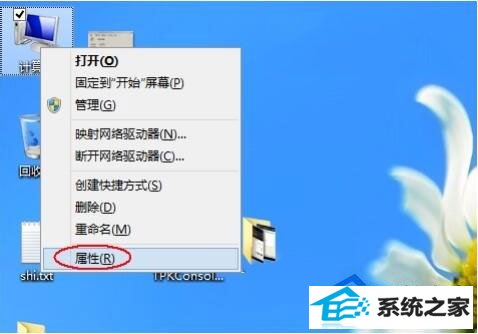
2、单击最左下角的“windows更新”链接。
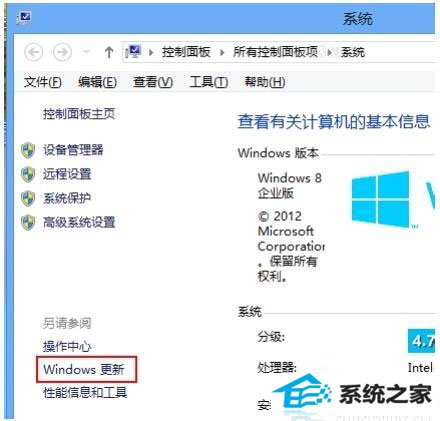
3、再单击“windows更新”窗口左侧的“更改设置”链接。
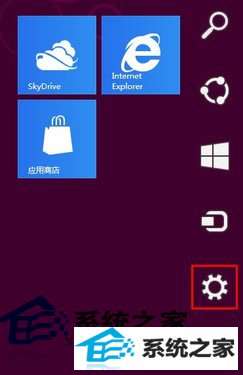
4、选中下拉菜单下的“从不检测更新(不推荐)”。
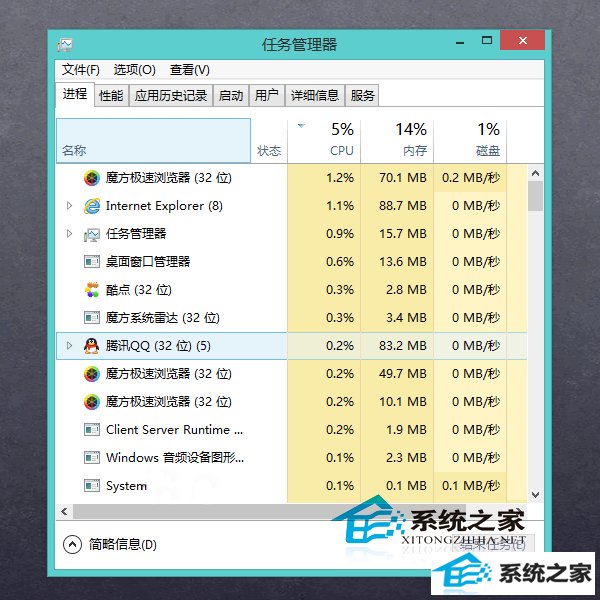
5、接着取消下面的两个复选框,在跳出的对话框中单击“确定”按钮。
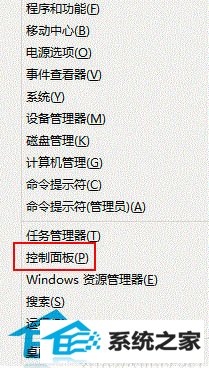
6、最后再单击“确定”按钮保存设置就关闭系统自动更新了。
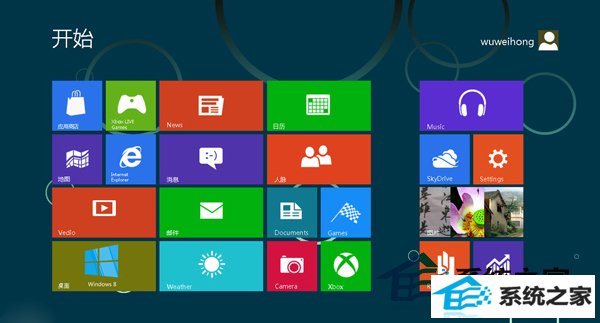
7、这时返回“windows更新”窗口,看到提示说解决最新状态了。
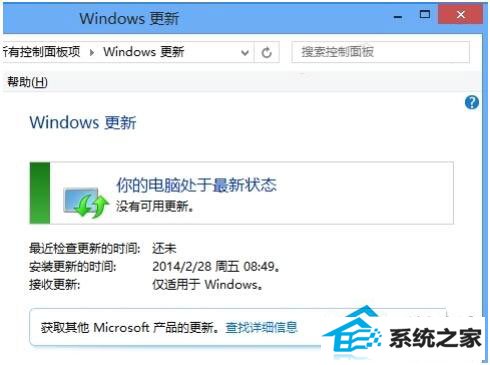
步骤二:禁止更新服务
1、接下来大家还有必要将系统更新的服务禁止掉以节省资源。
2、再右击“计算机”图片,从跳出的快捷菜单中选中“管理”命令。
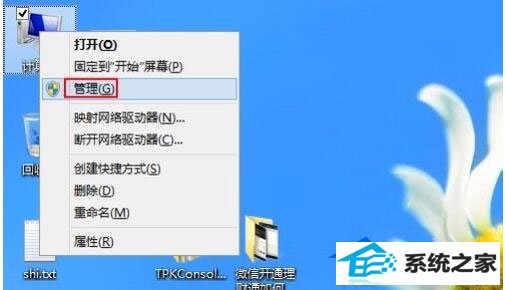
3、选中“服务和应用程序”下的“服务”项并在右侧点击“windows Update”更新。
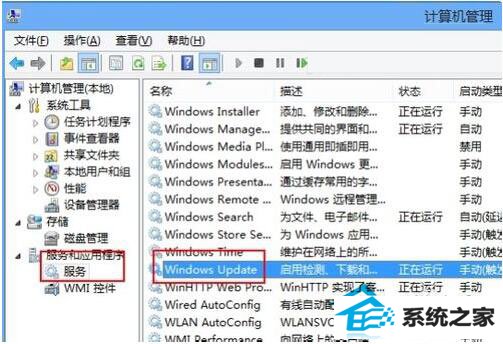
4、双击“windows Update”更新,从“启动类型”中选中“禁止”。
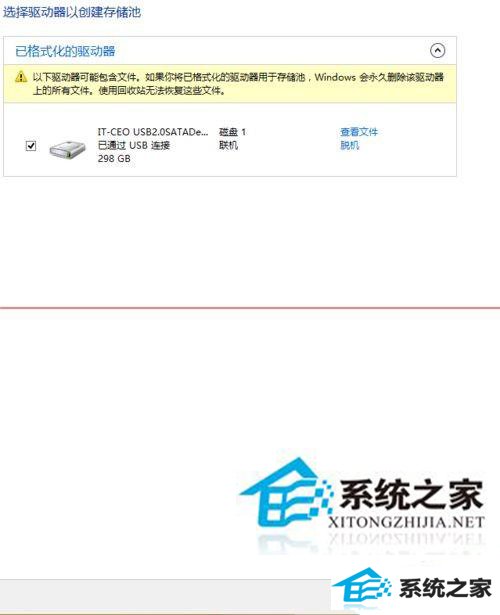
5、再单击“停止”按钮停止更新服务。
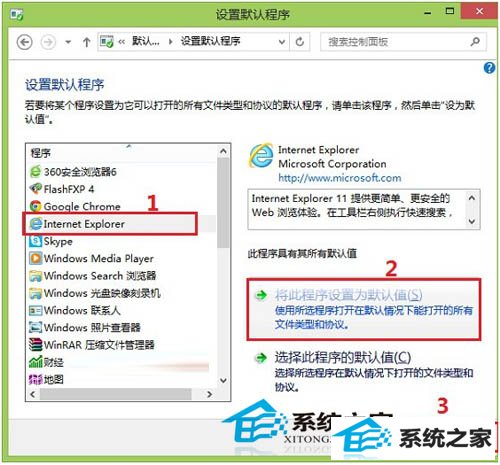
6、最后单击“确定”按钮保证设置并退出便可。
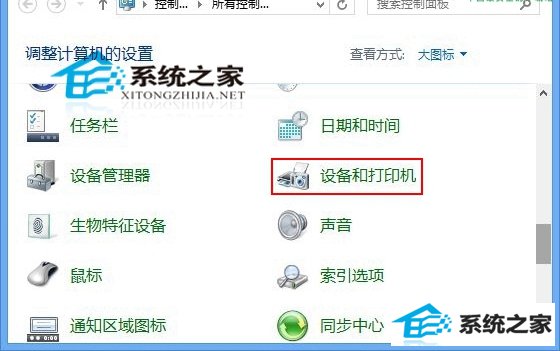
7、返回服务列表可以看到“windows Update”更新服务已经“禁止”并停止了。
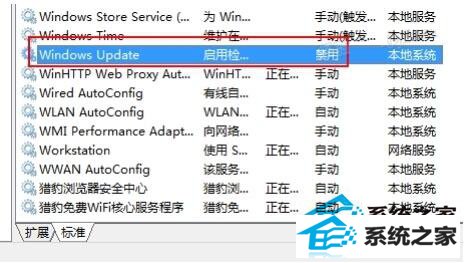
win7关闭自动更新教程就讲到这里了,如果你不爱好win7自动更新功能的话,赶紧尝试以上办法吧!
教程排行
- 电脑如何配置开机密码
- 就问律师法律咨询v5.163 VIP无破解版
- 中国蓝TVv2.174 破解版
- 宝宝甜品店游戏v8.216 稳定版
- 你熟悉吗?极速Win7也假死了
- ultraiso软碟制作iso镜像文件u盘图解介绍
- 乱逗花果山游戏v7.401 专业版
- 路由器和猫的区别,全面告诉您路由器和猫的区别
- 医联v2.187 正式版
- 第九次元v8.479 VIP无破解版
- 龙腾传世_全新福利游戏v6.111 免费去广告版
- 手把手告诉你64位大白菜系统如何装
- 壁虎数据恢复v6.185 中文版
- 红板凳v6.440 正式版
- 乐行v3.487 正式版
- 电脑重装木风雨林系统win7图解介绍
系统排行
- 系统之家win7 32位 免激活稳定普通版v2025.01
- 电脑公司Win7 家庭装机版 2020.07(64位)
- 电脑公司最新ghost XP3快速流畅版v2021.12
- 雨林木风64位win10增强直装版v2025.01
- 大地系统Windows10 64位 标准装机版 2021.04
- 系统之家win7 64位清爽特快版v2025.01
- 雨林木风Win7 可靠装机版32位 2021.04
- 深度技术win7 64位安全新机版v2021.11免激活
- 绿茶系统WinXP 标准装机版 2021.06
- 萝卜家园免激活win11 64位专用去广告版v2021.11
- 中关村Windows xp 青春装机版 2021.06
- 雨木林风WinXP 精选纯净版 2021.06
- 深度技术Win7 家庭纯净版 2021.04(32位)
- 通用系统Win7 64位 完美装机版 2021.06
- 深度技术Win10 推荐装机版 2021.06(64位)
- 雨林木风win10 64位快速娱乐版v2021.11
- 1深度技术win11最新64位流畅无死机版v2021.12
- 2番茄花园Win8.1 2021.06 64位 正式纯净版
- 3电脑公司Windows xp 绿色纯净版 2020.07
- 4通用系统Win7 32位 免费装机版 2021.04
- 5深度技术Windows7 64位 可靠纯净版 2021.04
- 6深度技术Ghost Win7 64位 修正装机版 2021.04
- 7深度技术Windows8.1 2021.06 32位 热门纯净版
- 8新萝卜家园Ghost Win8.1 64位 推荐装机版 2021.06
- 9萝卜家园win8.1无病毒游戏版64位v2025.01免激活
- 10通用系统Windows8.1 经典纯净版64位 2021.04
